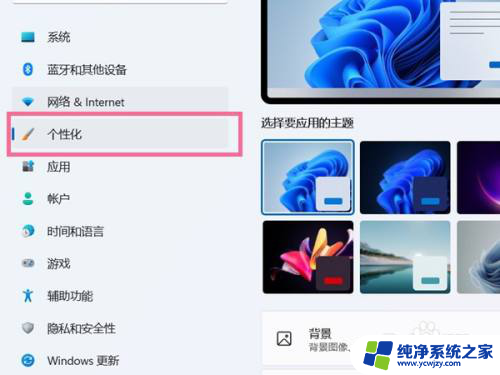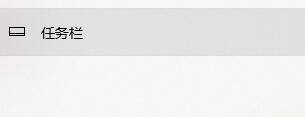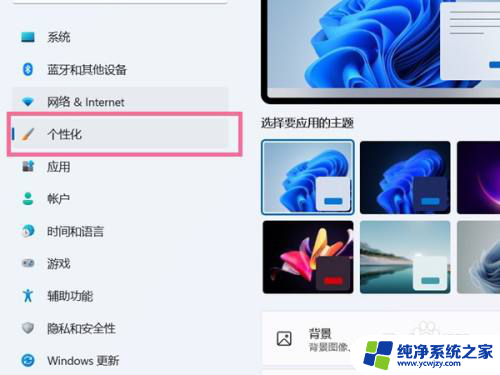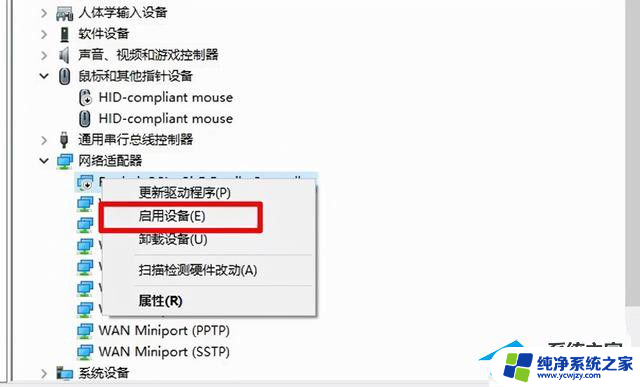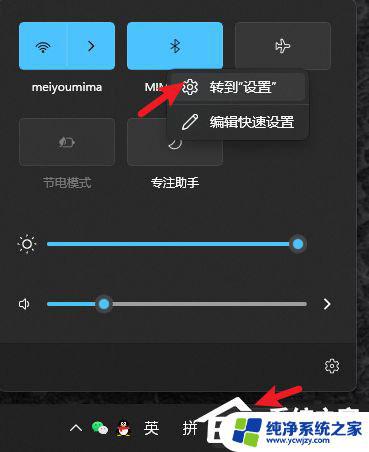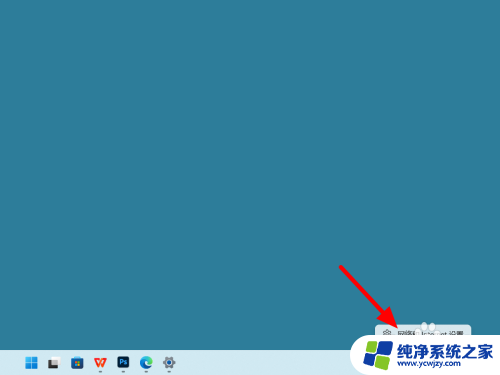win11电脑怎么没有wifi图标
更新时间:2024-11-05 12:42:36作者:jiang
Win11电脑怎么没有Wifi图标?许多Win11用户在使用电脑时发现Wifi图标不显示,导致无法连接无线网络的困扰,要解决这个问题,可以尝试在Win11系统设置中重新启用Wifi功能,或者检查设备管理器中的网络适配器是否被禁用。也可以尝试更新网络驱动程序或重启电脑来解决Wifi图标不显示的情况。希望以上方法能帮助到遇到这一问题的用户。
按 Win + S 组合键,或点击底部任务栏开始旁的搜索图标。在打开的Windows 搜索窗口,搜索框输入服务,然后点击打开系统给出的最佳匹配服务应用
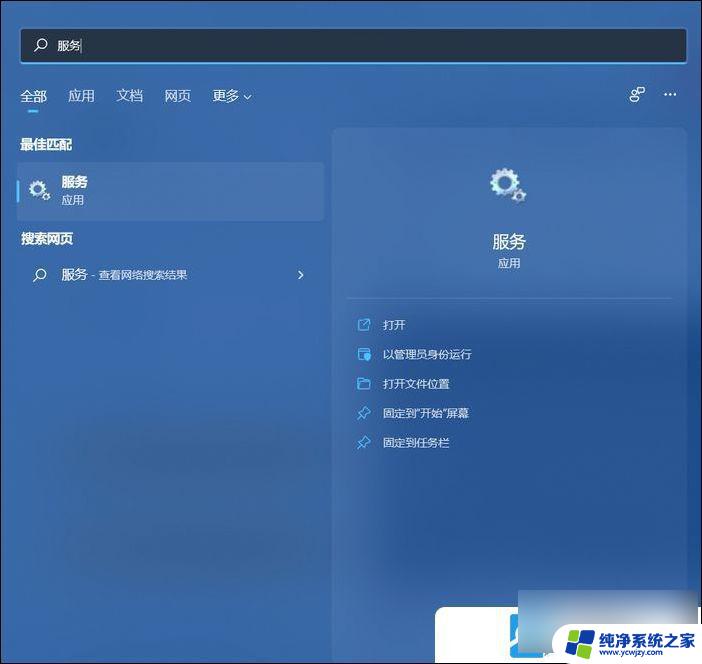
服务窗口,找到并双击打开 WLAN AutoConfig ,如果此服务没有启动,需要启动
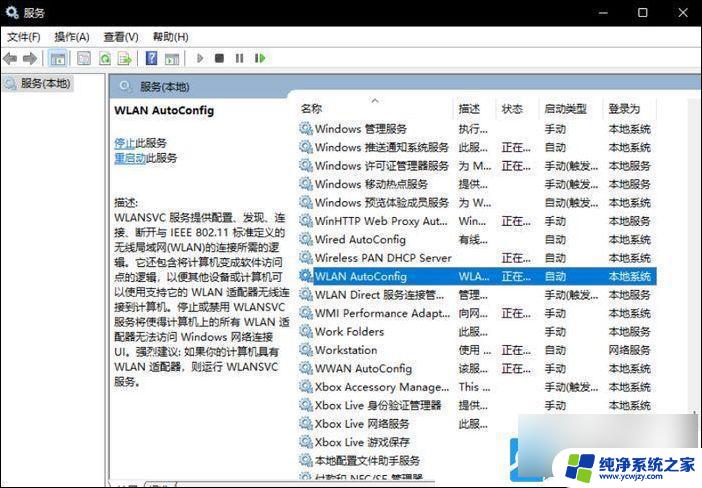
这样,Win11的wifi图标就可以重新显示出来了
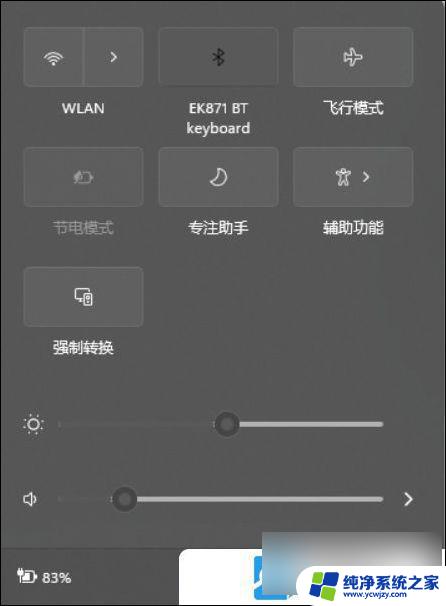
以上就是win11电脑怎么没有wifi图标的全部内容,有需要的用户就可以根据小编的步骤进行操作了,希望能够对大家有所帮助。